6 gratis diskpartitionssoftware til Windows 10
Miscellanea / / November 28, 2021
Diskpartitionssoftware til Windows: Partitionering af en disk gør det nemmere at organisere filer, såsom videoer og billeder i dit bibliotek. Det er nødvendigt, især i tilfælde af en stor harddisk. Hvis du opretter en separat partition til dine systemfiler, hjælper det med at beskytte systemet mod korruption af data. Hver partition har sit eget filsystem.
For dem, der ikke er bekendt med udtrykket - "Diskpartition." Det refererer til en computerharddisk, hvor en del af harddisken er adskilt, dvs. opdelt fra de andre segmenter på den. Det gør det muligt for brugerne af harddisken at opdele disken i logiske sektioner for en mere brugervenlig oplevelse. Dette hjælper virkelig med at reducere tvetydighed forårsaget på grund af en stor mængde data, der er til stede på disse harddiske.
Administrer dine filer, mapper, applikationer og andre data effektivt med det indbyggede Windows Disk Management Utility har aldrig været en nem opgave. Det er grunden til, at de brugere, der bruger harddiske til at håndtere store mængder data, bruger en dedikeret Hard Disk Management Software til at klare det.
Denne software gør det muligt at oprette flere partitioner for at vedligeholde og gemme dataene og adskille filer. Et eksempel kunne være at gemme dit OS på en partition og beholde den anden partition til dine mediebiblioteker.
Oprettelse af partitioner på din harddisk kan hjælpe dig med at forbedre ydeevnen, gemme ofte brugte programmer og tilgåede data ved den første partition for nem adgang.
At adskille værdifulde filer vil vigtigst af alt hjælpe dig med at minimere korruptionsrisici for dine fortrolige og vigtige data. Du vil spare en masse tid og energi på at finde det, du har brug for, når du har brug for det.
Indhold
- 6 gratis diskpartitionssoftware til Windows 10
- #1 Minitool Partition Wizard Gratis
- #2 Paragon Partition Manager
- #3 Easeus Partition Master gratis
- #4 GParteret diskpartition
- #5 Aomei Partition Assistant Se
- #6 Aktiv @partitionsadministrator
6 gratis diskpartitionssoftware til Windows 10
Hvis du er en Windows-bruger, vil denne artikel om 6 Free Disk Partition Software til Windows hjælpe dig med at finde den bedste til at oprette partitioner på din harddisk. Disse gratis diskpartitionsværktøjer kan virkelig vise sig at være til stor nytte. De er nyttige i flere situationer. Det være sig, at krympe for at give plads til et OS eller kombinere to medieplatforme for noget nyt UHD film rips.
Så lad os sætte gang i diskussionen:
#1 Minitool Partition Wizard Gratis

Uanset om du er hjemmebruger eller erhvervsbruger, er MiniTool Partition Wizard beregnet til dig, for at gøre en stor forskel. Denne software vil give hjemmebrugere en gratis og pro diskløsning, som er blevet betroet af mere end 40 millioner brugere over hele kloden. Erhvervsbrugere kan også nyde den sikre og effektive diskløsning til Windows-servere fra denne brancheførende diskhåndteringssoftware, men til en pris.
Hvad gør MiniTool Partition Wizard præcist? Det er en alt-i-en diskpartitionsmanager, der har til formål at maksimere diskens ydeevne. Det kan hjælpe dig med at oprette/ændre størrelse på/omformatere partitioner på den mest fleksible måde.
Her er nogle af hovedfunktionerne i denne fantastiske Windows Disk Partition Software:
- Du kan konvertere NTFS og FAT32 og konverter dynamisk disk til almindelig disk uden tab af data med blot et par klik.
- De har et effektivt datagendannelsesprogram med en topunktsløsning. Dette er virkelig nyttigt, når du kæmper for at gendanne de filer, du har slettet ved en fejl, eller når du vil hente tabte data fra beskadigede, formaterede og utilgængelige drev.
- En overfladetest kan udføres for at identificere dårlige sektorer.
- Det kraftfulde diskkloningsværktøj til sikkerhedskopiering og opgradering af din harddisk.
- Du behøver ikke bruge timer på geninstallation af OS og applikationer.
- Softwaren kan registrere dårlige sektorer på drevet.
- Det kan være nyttigt at skrive/læse, analysere brugen af disk.
- Verificerer filsystemets integritet og retter også logiske systemfejl.
- Softwaren har fantastisk funktionalitet, giver adgang til tidligere oprettede partitioner.
- Den har en databeskyttelsestilstand, der sikrer dig, at dine data er i sikre hænder.
MiniTool Wizard har næppe nogen svagheder. Den eneste triste del er, at for meget avancerede partitioneringsfunktioner bliver du nødt til at købe den opdaterede version.
Besøg nu#2 Paragon Partition Manager
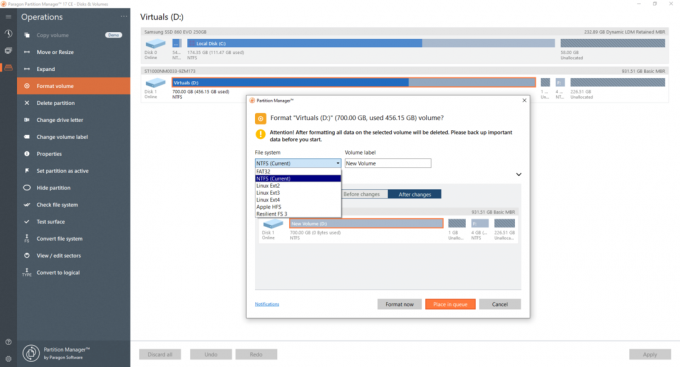
Et fantastisk hjælpeværktøj til Windows 10 er Paragon-partitionsmanageren. Det har nogle virkelig imponerende funktioner, som vi vil diskutere nedenfor. De fire grundlæggende funktioner - Datagendannelse, håndtering af flere partitioner, diskvisker og kopiering er alle til stede. Softwaren er gratis til husholdningsbrug og privat brug. Pro-versionen er mest nødvendig til erhvervsbrug og kan købes fra deres hjemmeside til en god pris.
Funktionerne i Paragon, der gør det til et af de bedste partitionsværktøjer til Windows, er som følger:
For hver funktion, Paragon Partition Manager, som du bevæger dig gennem en trin for trin procedure for at udføre arbejdet. Her er en liste over alt, hvad der er godt ved dette særlige Windows-værktøj, og funktioner, som du har mest brug for:
- Ændre størrelse/flytt partitioner ved at skubbe dem til venstre eller højre og indtaste den nøjagtige størrelse, du ønsker.
- Udvidelse af partitioner
- Forbedret dataorganisering og ændring af etikettens navne.
- Omfordeling af ledig plads
- Tjek fejl gennem overfladetest og ret dem.
- Oprettelse/sletning af partitioner til genbrug
- Formater HDD, SSD, USB, hukommelse eller SD-kort.
- Leder dig gennem en trin-for-trin guide til alle funktioner nævnt ovenfor.
- Du kan endda få vist ændringerne, før du forpligter dig.
- FAT32 og HFS er nogle af de understøttede almindelige arkivsystemer.
Desværre er der nogle grundlæggende ekstra funktioner, som du muligvis mangler i den gratis version af Paragon Partition Manager. Men over det hele vil du for det meste finde dette værktøj ekstremt praktisk, da det er blevet meget gennemgået af brugere over hele verden.
Besøg nu#3 Easeus Partition Master gratis

Et fremragende værktøj til at administrere partitioner, kopiere dem eller endda oprette boot-diske. Det er i øjeblikket en af de bedste tilgængelige på markedet med alle de indbyggede fornødenheder til din håndtering af data. Det er et letvægts intuitivt Windows-værktøj, som du helt vil elske!
Nogle af de ting, EaseUS Partition Master Free kan gøre, er at ændre størrelse, flytte, flette, migrere og kopiere diske eller partitioner; konvertere til en lokal partition, ændre etiketten, defragmentere, kontrollere og udforske.
Det, der adskiller denne fra den anden, er Preview-funktionen, som foretager alle ændringer virtuelt og ikke i realtid. Ændringer sker ikke, før der trykkes på "Udfør"-ikonet. Tro det eller ej, dette hjælper med at spare en masse tid i forsøg og fejl.
Nedenfor er en liste over alle de andre fantastiske funktioner, som du kan opleve med denne partitionsmanager:
- Du kan beskytte med adgangskode, EaseUS Partition Master og også skjule partitioner.
- Opgrader systemdrevet til et stort opstartsdrev, flet partitioner og defragmenter drevet.
- Man har lov til at forhåndsvise alle ændringer, før de rent faktisk udfører dem i realtid.
- Kloning af en disk
- Flet de små partitioner til store partitioner, dette vil hjælpe med at løse et problem med langsom diskplads.
- Premium-opgraderingen vil tilføje gratis teknisk support og muligheden for at ændre størrelsen på dynamiske volumener, men den gratis version er mere end tilstrækkelig til personlig brug.
- Dette hjælpeværktøj opgraderes ofte til fejlrettelser og forbedringer.
Ulempen ved EaseUS Partition Master gratis er, at:
- Opsætningen forsøger at installere et andet program.
- For at udvide systempartitionen skal du genstarte computeren.
- Det tillader ikke konverteringer til og fra MBR og GPT.
#4 GParteret diskpartition
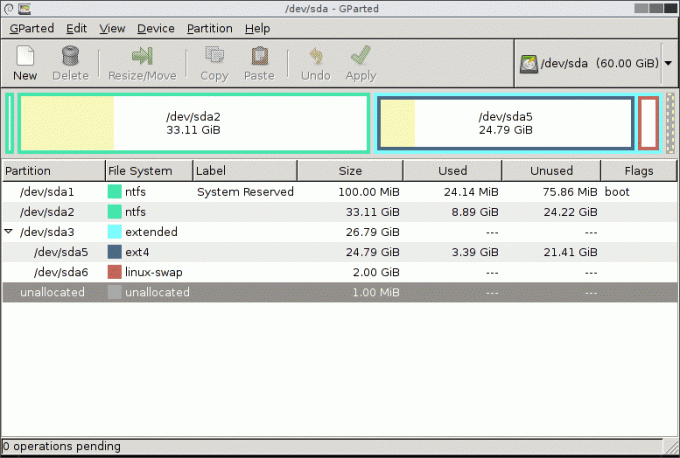
Et gratis partitionsværktøj til Windows til grafisk styring af din disk. Det grundlæggende er alt her, ændring af størrelse, kopiering, flytning af partitionerne uden tab af data. Gparted er helt gratis software. G parted giver dig mulighed for at distribuere, studere, forbedre det eller ændre det efter dit ønske. Det er fordelt under GNU General Public License.
Ikke kun til Windows, men det kan også bruges på computere, der kører Linux eller Mac OSX ved at starte fra medier, der indeholder GParted Live.
Kravene for at bruge alle funktioner i dette partitionssystem til Windows er minimum 320 MB RAM.
Softwaren får det til at virke let og præcist at ændre størrelse, da du kan vælge størrelsen på ledig plads før og efter partitionen. Gparted sætter alle de ændringer, du ønsker at foretage på din harddisk, i kø, og så kan du bare anvende dem alle med et enkelt klik.
Her er nogle nøglefunktioner i Gparted Disk-partitionssoftwaren til Windows, som du måske kan lide:
- Du kan nemt skjule partitioner
- Det er nemt at ændre størrelse
- Understøtter masser af formater og filsystemer, inklusive EXT2/3/4, NTFS, FAT16/32 og XFS.
- Afventende ændringer kræver ingen genstart.
- Virker på flere operativsystemer.
- Det kan oprette/slette/ændre størrelse/flytte/mærke/indstille nyt UUID eller nemt kopiere og indsætte.
- Gendannelse af slettede eller mistede filer og data er let og hurtig.
- Softwaren understøttes på NTFS-filsystemet, der bruges på Windows.
Desværre tager det lidt ekstra downloadtid på grund af den store størrelse. Men ventetiden er bestemt den bekvemmelighed værd, som den vil give dig til at administrere din harddisk senere.
Grænsefladen på Gparted Disk-partitionen er også lidt af en skuffelse på grund af dens gammeldags udseende. En anden svaghed er, at den kun kan bruges efter at have brændt den til en disk eller en USB-enhed.
Besøg nu#5 Aomei Partition Assistant Se
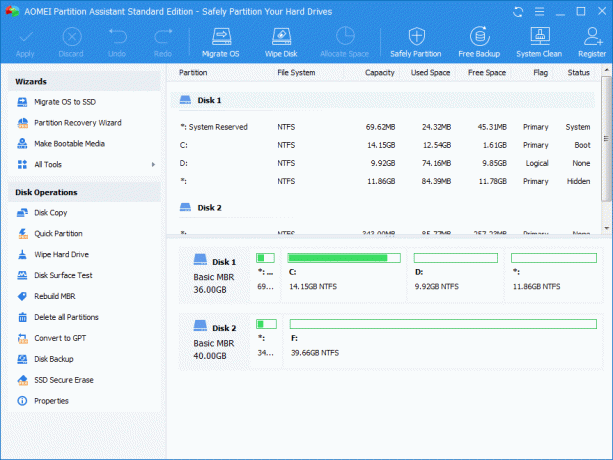
Hvis du er træt af, at "Lav diskplads" popper på din skærm, vil dette partitionssystem gøre livet lettere for dig og din Windows-computer. AOMEI Partition-systemet har alt det grundlæggende, som du vil bede om, men noget fantastisk ved denne software er, at det tilbyder meget mere end de andre på listen. Den har også nogle avancerede værktøjer i sin Pro-version, som du slet ikke finder andre steder.
Softwaren indeholder mere end 30 værdifulde funktioner. Det understøtter Windows Pc-operativsystemet, inklusive Windows XP/7/8/8.1/10 (både 32 og 64 bit).
Her er nøglefunktionerne i AOMEI Windows-partitionssystemet:
- Let at flette, opdele, skjule partitioner uden at miste nogen data.
- Tillader konvertering af filsystemer NTFS og FAT 32
- Gendannelse og gendannelse af data er nemt og hurtigt.
- Det kan oprette flere partitioner sammen.
- Nogle partitionsguider, der tilbydes af AOMEI, inkluderer-Udvid partitionsguiden, diskkopieringsguiden, guiden til gendannelse af partitioner, guiden Gør bootbar cd osv.
- En SSD-sletningsguide til at sætte din SSD tilbage til standardstørrelsen.
- Det være sig migrering af IS til HDD eller SSD eller integration til gendannelsesmiljø, AOMEI klarer det hele.
- Du kan genopbygge MBR og lave konverteringer mellem Windows og Go Creators.
De er blot nogle af de funktioner, der tilbydes af AOMEI Partition Assistant, den kommer med et par ulemper. De avancerede funktioner kommer kun med den betalte version. Konvertering af dynamiske diske til grundlæggende diske er ikke mulig med AOMEI Partition Software.
Besøg nu#6 Aktiv @partitionsadministrator
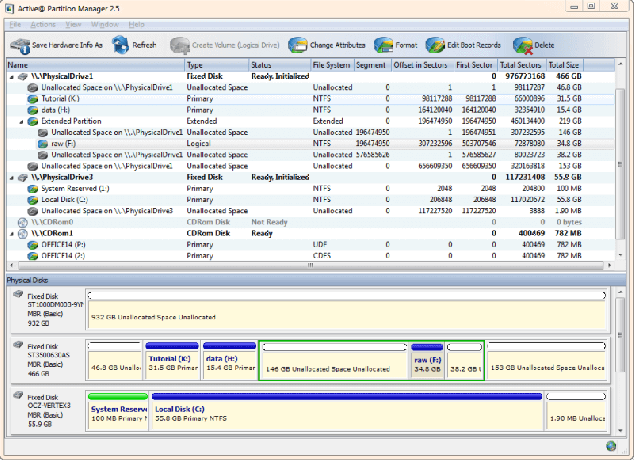
Dette er et freeware Windows-værktøj, der er nødvendigt for at administrere lagerenheder, logiske drev og harddiskpartitioner. Du kan oprette, slette, formatere data uden at genstarte eller lukke din computer ned igen og igen. Den er brugt til visning i høj opløsning og har en fantastisk GPT-volumenstyring og formatering.
Letheden ved at bruge og forstå partitioner er stor i denne særlige software. Det bedste er, at Active @ Partition Manager opdateres regelmæssigt af dens skabere. Her er nogle nøglefunktioner, som du har brug for, som Active @ har-
- Du kan konverter GPT til MBR og MBR til GPT partitionsstil på en fast disk, der bevarer eksisterende partitioner.
- Understøtter GPT til MBR-konvertering på USB-flashhukommelsesenheder
- Udvid eksisterende partition for at udnytte maksimal plads
- Formindsk partitioner uden at hæmme data
- Fantastiske størrelsesfunktioner til NTFS-volumener og redigering af bootsektorer.
- Redigering af opstartssektorer af FAT, exFAT, NTFS, EXT 2/3/4, UFS, HFS+ og partitionstabeller. Og også synkronisere dem.
- Giver dig mulighed for at se avancerede attributter for en partition, harddisk eller logisk drev.
- M.A.R.T-funktion til at få viden om harddiskens sundhed.
- Let og hurtig download.
- Den tilbyder en bærbar version, så den nemt kan flyttes fra et computermiljø til et andet. (begrænsede funktioner)
- Ændringer kan til tider gendannes fra en sikkerhedskopi.
Så disse var nogle nøglefunktioner i Active @ Partition Manager. Nu virker det også passende, at du kender til nogle af dens baggrunde. Softwaren tillader dig ikke at kopiere partitioner, hvilket er en almindelig funktion i de fleste software nu til dags. En anden underligt manglende fælles funktion er funktionen Cloning partition.
Forhåbentlig vil tankerne bag det ændre det i de kommende opdateringer til softwaren. Låste volumener kan ikke ændres med dette særlige hjælpeværktøj. Ved første øjekast kan du finde grænsefladen rodet og lidt rodet. Men det kan bare være min personlige udsigt, så lad det ikke forhindre dig i at prøve denne partitionssoftware.
Med det kommer vi til slutningen af listen over de 5 bedste partitionssoftware til Windows. Efter at have læst alle funktionerne nævnt på listen for hver software, vil du være i stand til at vurdere, hvilken specifik software der opfylder dine behov.
Jeg håber, at du vælger den, der hjælper dig med at administrere og optimere dine data på dine lagerenheder på den bedst mulige måde. For at vide mere om en bestemt software på denne liste, kan du besøge webstedet og den officielle side.
Prøv disse og fortæl os, hvilken partitionssoftware, der passer bedst til din Windows-computer, i kommentarfeltet nedenfor!


